Dovoli Outlooku, da uporabi odložišče v spletni različici za popravek
- Če Outlook ne more kopirati in prilepiti, uporabniki ne morejo uporabiti možnosti desnega klika za razkladanje znakov med uporabo aplikacije Outlook ali spletne različice.
- Težavo lahko povzročijo težave z nastavitvami odložišča brskalnika in motnjami dodatkov.
- Če Outlooku dovolite uporabo odložišča v brskalniku, lahko odpravite nedelovanje kopiranja in lepljenja.

XNAMESTITE TAKO, DA KLIKNETE NA PRENOS DATOTEKE
- Prenesite Fortec in ga namestite na vašem računalniku.
- Zaženite postopek skeniranja orodja da poiščete poškodovane datoteke, ki so vir vaše težave.
- Desni klik na Začetek popravila tako da lahko orodje zažene algoritem za popravljanje.
- Fortect je prenesel 0 bralcev ta mesec.
Možnost desnega klika, kopiranja in lepljenja med uporabo Outlooka olajša izvajanje postopka, ne da bi potrebovali kakršne koli kombinacije tipk. Vendar se je veliko uporabnikov pritoževalo, kako žalostno je, ko Outlook ne kopira in lepi.
Posledično se uporabniki zataknejo pri tem, kaj storiti, ko se pojavi ta težava. Tako bomo razpravljali o morebitnih vzrokih težave in korakih za njeno odpravo.
Zakaj Outlook ne kopira in lepi?
- Odložišče se lahko poškoduje ali preneha delovati pravilno, kar povzroči težave pri kopiranju in lepljenju vsebine.
- Drugi programi ali procesi v ozadju, ki se izvajajo na vašem računalniku, lahko motijo njegovo delovanje.
- Nekateri nameščeni Outlookovi dodatki lahko v nasprotju s funkcijo kopiraj in prilepi.
- Začasni podatki, ki jih Outlook uporablja za omogočanje kopiranja in lepljenja, se lahko poškodujejo in vplivajo na delovanje.
- Zastarele nastavitve računa Outlook lahko povzroči napake ali težave z delovanjem, ki vplivajo na njegove funkcije.
- Težave z operacijskim sistemom, kot so manjkajoče/poškodovane sistemske datoteke Outlook.
Ne glede na to lahko popravite, da kopiranje in lepljenje ne delujeta v Outlooku, tako da sledite korakom, opisanim v naslednjem razdelku.
Kako popravim, da Outlook ne kopira in ne lepi?
Upoštevajte ta predhodna preverjanja, preden poskusite z naprednimi koraki za odpravljanje težav:
- Popolnoma zaprite Outlook in ga znova odprite, da odpravite začasne napake, ki preprečujejo postopek kopiranja in lepljenja.
- Znova zaženite računalnik, da zagotovite, da so odpravljene vse začasne sistemske težave, ki vplivajo na odložišče.
- Poskusite onemogočiti vse dodatke v Outlooku in preverite, ali kopiranje in lepljenje začne delovati.
- Posodobite operacijski sistem, da odpravite težave z združljivostjo, ki lahko vplivajo na funkcijo v Outlooku.
- Uporabi CtrlC & V bližnjica.
- Začasno zaustavite protivirusno ali varnostno programsko opremo, da preverite, ali povzroča težavo.
- Preizkusite z drugo tipkovnico ali miško, da izključite to možnost.
V primeru, da nobeno od zgornjih predhodnih preverjanj ne more odpraviti težave, lahko nadaljujete s spodnjimi rešitvami:
1. Dovoli Outlooku uporabo odložišča v spletni različici
- Zaženite Google Chrome, kliknite meniin izberite nastavitve.
- Pomaknite se do Zasebnost in varnost v levem podoknu in kliknite Nastavitve spletnega mesta na desni.
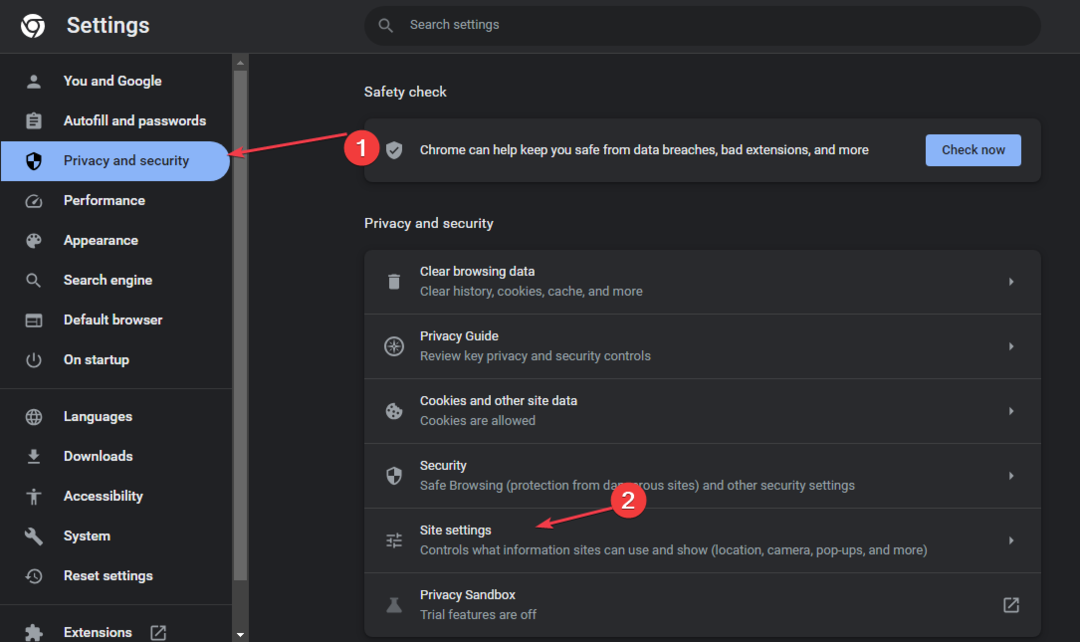
- Kliknite na Oglejte si dovoljenja in podatke, shranjene na spletnih mestih možnost.
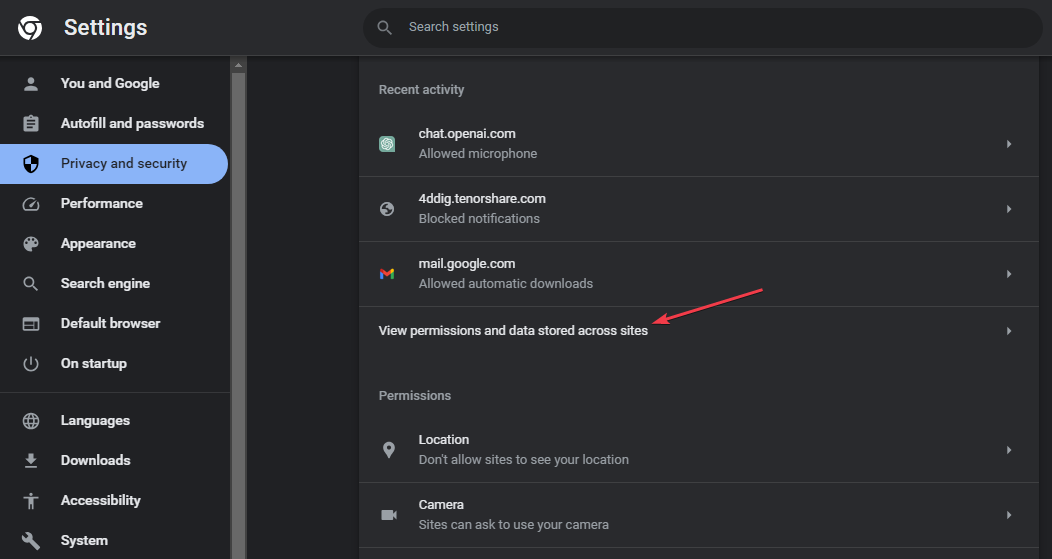
- Išči Outlook v iskalni vrstici, nato kliknite puščico zraven office.com.
- Kliknite puščico poleg outlook.office.com možnost.
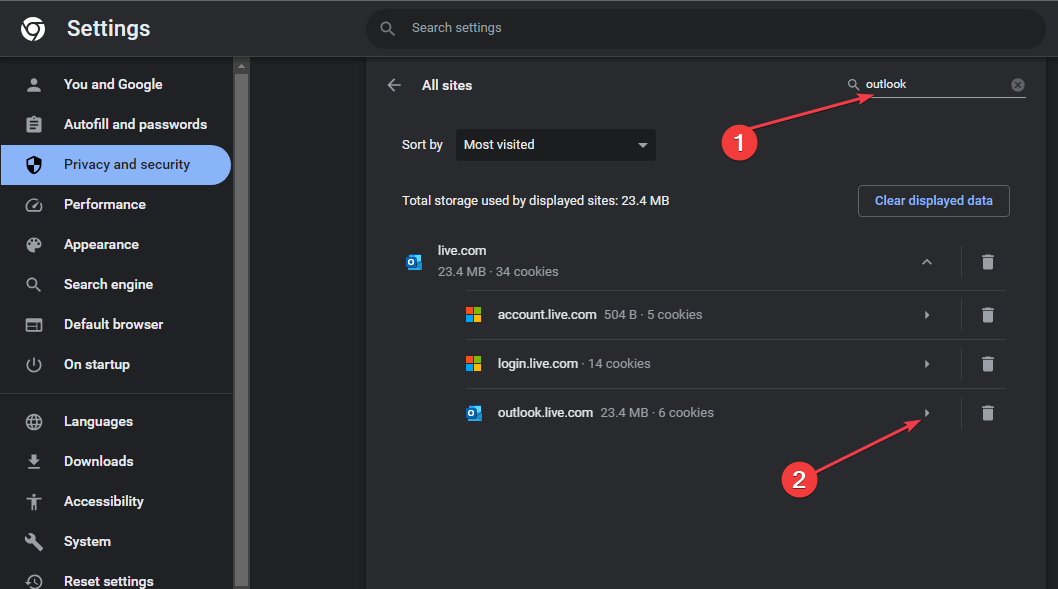
- Pomaknite se navzdol do Odložišče in izberite Dovoli iz spustnega menija.
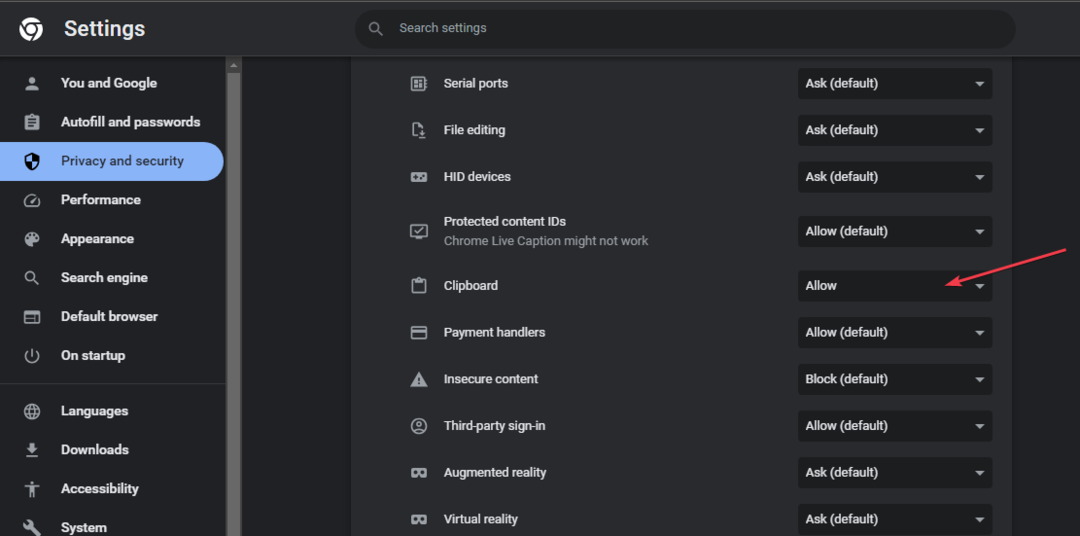
- Znova odprite brskalnik in preverite, ali lahko kopirate in prilepite v spletno različico Outlooka.
Zgornji koraki bodo Outlooku omogočili uporabo odložišča za shranjevanje kopiranih znakov in njihovo lepljenje med uporabo spletne aplikacije.
2. Omogočite uporabo pametnega izrezovanja in lepljenja
- Kosilo Outlook, kliknite na Sporočilo zavihek izberite Prilepi, in Nastavi privzeto lepljenje.
- Nato kliknite na Napredno, poiščite izreži, kopiraj in prilepi možnost in preverite Uporabite pametno izrezovanje in lepljenje.
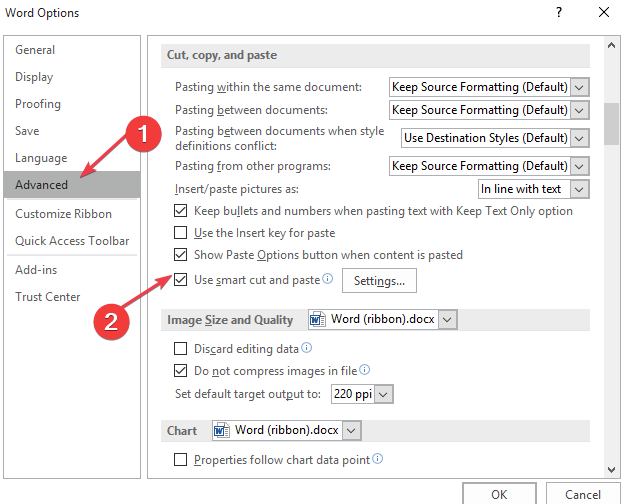
- Kliknite nastavitve, preveri Samodejno prilagodi razmik med stavki in besedamiin kliknite v redu.
3. Popravi Microsoft Office
- Pritisnite Windows + jaz tipka za poziv Windows nastavitve.
- Nato kliknite Aplikacije meni in izberite Nameščene aplikacije.
- Poišči Microsoft Office na seznamu aplikacij kliknite ikono možnosti in izberite Napredne možnosti možnost.

- V novem oknu kliknite na Popravilo gumb.

Popravilo Microsoft Officea bo odpravilo vse težave z aplikacijo Outlook.
4. Počistite odložišče
- Levi klik na Začetek gumb, vrsta ukazni poziv, in kliknite Zaženi kot skrbnik možnost.
- Kliknite ja na Nadzor uporabniškega računa (UAC) poziv.
- Vnesite naslednje in pritisnite Vnesite:
echo off | clip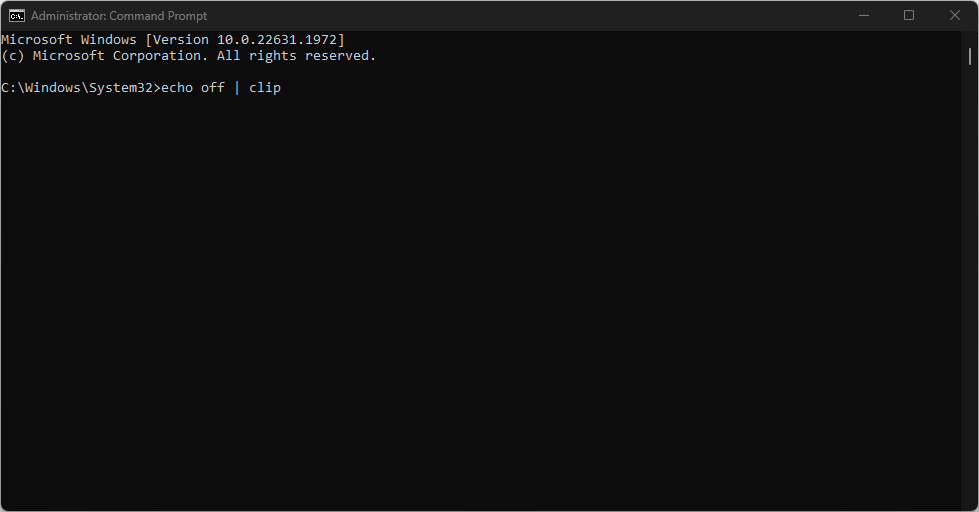
- Znova zaženite računalnik, da preverite, ali je težava odpravljena.
Če zaženete zgornji ukaz, boste počistili vsebino odložišča in odpravili poškodovano odložišče, ki vpliva na Outlook. Preberite naš vodnik o tem, kako popraviti Ukazni poziv ne deluje na vašem računalniku.
Zgornji popravki so preizkušeni in potrjeni za reševanje Outlooka, ki ne kopira in lepi. Vendar vas bo morda zanimal naš obsežen vodnik o Outlook se po posodobitvah sistema Windows zruši in načine, kako to popraviti.
Če imate dodatna vprašanja ali predloge, jih vljudno spustite v razdelek za komentarje.
Imate še vedno težave?
SPONZORIRANO
Če zgornji predlogi niso rešili vaše težave, se lahko vaš računalnik sooči s hujšimi težavami s sistemom Windows. Predlagamo, da izberete rešitev vse v enem, kot je Fortect za učinkovito odpravljanje težav. Po namestitvi samo kliknite Poglej in popravi in nato pritisnite Začetek popravila.


